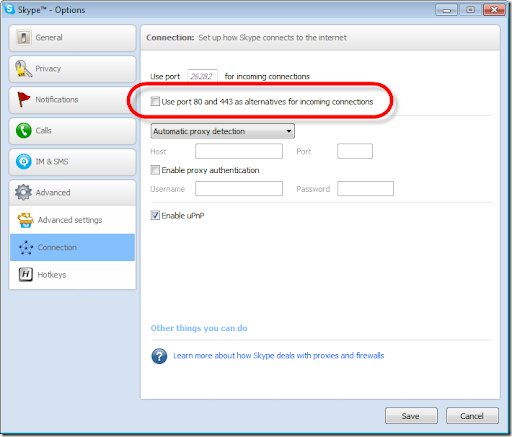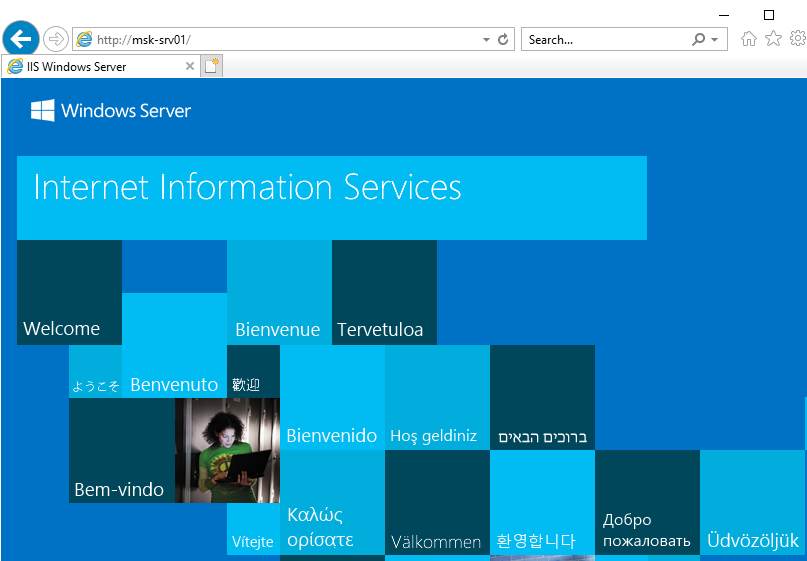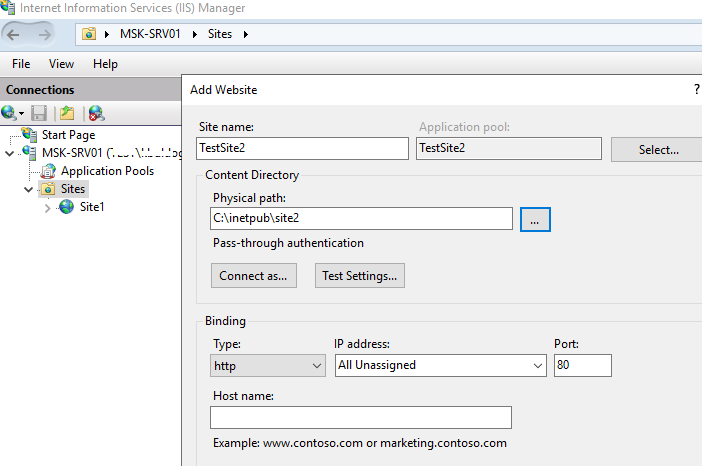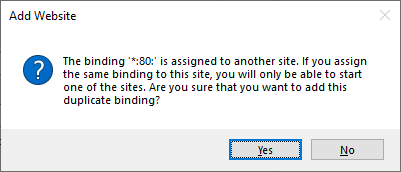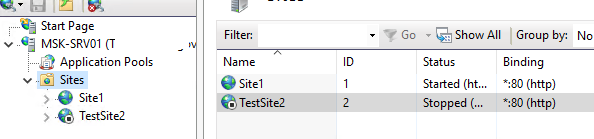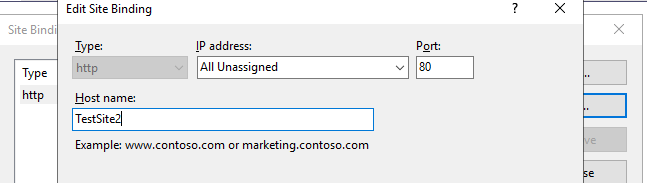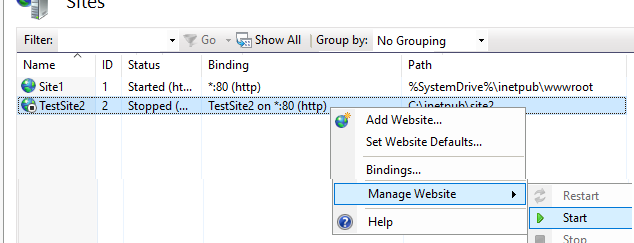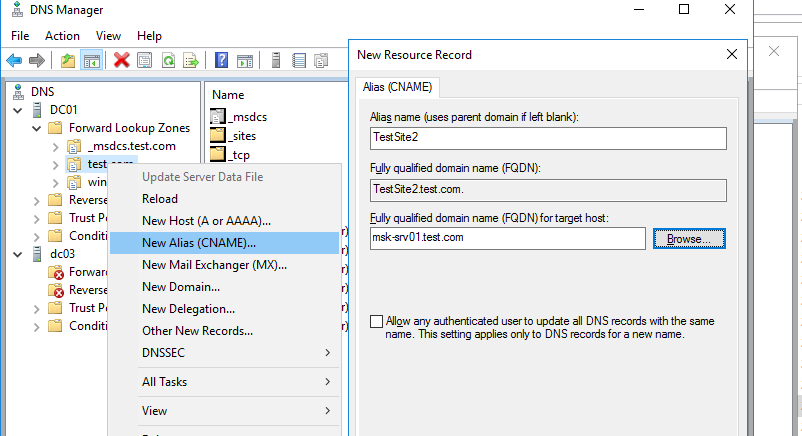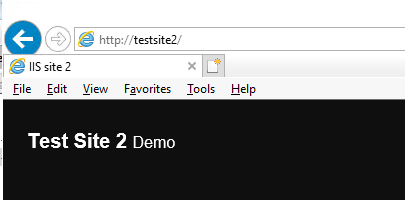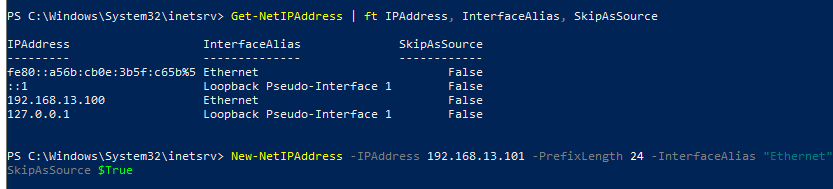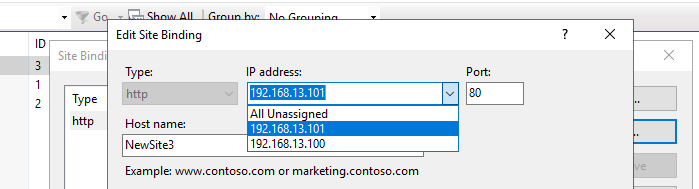на каком порту работает iis
Какой порт мы можем использовать для запуска IIS, кроме 80?
IIS не работает, когда я запускаю такие приложения, как Skype, так как он также использует порт 80.
Какой порт можно использовать для запуска IIS, отличного от 80? (8080 не работает)
ОТВЕТЫ
Ответ 1
Вы можете запускать IIS на любом порту, который вам нравится, если он не конфликтует с другими приложениями. Я использую 88, 8888 и другие легко запоминающиеся порты.
Здесь вы можете найти общий используемый порт: PORT NUMBERS, и безопаснее выбрать неназначенный TCP-порт.
Если IIS работает, и у вас есть проблемы с приложениями ASP.NET, эти ссылки могут быть полезны:
Если у вас все еще возникают проблемы, было бы полезно предоставить дополнительную информацию о вашей среде, о шагах, предпринятых до сих пор для решения проблемы, и повторении вопроса (например, append asp.net)
Ответ 2
Хорошо, вы можете отключить skype для использования порта 80. Нажмите инструменты → Параметры → Дополнительно → Соединение и снимите соответствующий флажок.
Ответ 3
Порт 8080 может быть использован другим процессом на вашем компьютере.
Сделайте netstat в командной строке, чтобы узнать, какой сервер/процесс использует его.
Посмотрите на эту страницу (http://en.wikipedia.org/wiki/Port_number), она дает полное объяснение того, как использовать номер порта
Ответ 4
Также помните, что при работе на альтернативных портах вам нужно указать порт по URL-адресу:
В зависимости от среды могут существовать брандмауэры или прокси-серверы.
Ответ 5
вы можете настроить IIS в MIS IIS для использования КАЖДОГО порта между 1 и 65535, если он не используется никаким другим приложением
Ответ 6
Ответ 7
Я собираюсь сделать несколько предположений и придумать проблему под другим углом. в этом, потому что у вас установлен и запущен скайп на той же машине, что это не производственная машина и вместо этого используется для тестирования/разработка?
Если это так, вы можете взглянуть на альтернативы IIS полностью, чтобы облегчить вашу проблему. Если вы используете IISExpress или веб-сервер, встроенный в последние версии Visual Studio, они автоматически выбирают для вас порт.
Конечно, это означает, что это не особенно полезно для доступа других людей, но подходит для местной разработки для личного использования.
Я думаю, что другие ответы, вероятно, предлагают лучшую альтернативу в большинстве ситуаций, но это может дать другое понимание.
Установка и конфигурирование IIS
В этой статье основное внимание уделяется IIS 8. Хотя машина, на которой запущен IIS 8, здесь называется сервером, IIS можно запускать под управлением версий Windows как для рабочей станции, так и для сервера. На рабочих станциях доступны не все, но большинство функциональных возможностей, что позволяет размещать сложные веб-сайты. По возможности мы рекомендуем использовать Windows Server, однако недорогой альтернативой могут послужить Windows 7 или Windows 8.
Установка IIS
Компонент IIS включен как часть установки Windows (как для сервера, так и для рабочих станций) и требует активизации и конфигурирования. Далее представлены три способа активации IIS для различных операционных систем.
Установка IIS на настольных версиях Windows (Windows Vista, Windows 7 и Windows 8)
Откройте панель управления.
Нажмите кнопку «Включение или отключение компонентов Windows». Теперь вам нужно подождать, пока Windows исследует вашу систему.
Найдите элемент Internet Information Services (Службы IIS) в верхней части списка и нажмите на галочку чтобы включить его:
Обратите внимание, что Windows позволяет включить множество компонентов IIS: поддержка FTP-сервера, дополнительные инструменты управления, службы обратной совместимости с IIS 6 и т.д.
Как только вы выбрали нужные параметры IIS, нажмите кнопку OK для завершения установки.
Установка IIS в Windows Server 2008
Установка и настройка IIS одинакова для Windows Server 2008 и Windows Server 2008 R2. Необходимые шаги описаны ниже:
Выберите узел Roles в дереве слева.
В правой части окна нажмите на ссылке Add Roles. Это открывает мастер, позволяющий добавить новую роль сервера.
Выполните необходимые действия в мастере. Вас вероятно попросят установить дополнительные необходимые роли — если это так, нужно просто принять операции и продолжить.
После установки вам будет предложено настроить веб-сервер. Как в настольных версиях Windows, вы можете выбрать специфические особенности IIS 7, которые должны быть включены.
Установка IIS в Windows Server 2012
Процесс установки IIS в Windows Server 2012, по существу, такой же, как и в Windows Server 2008. Основное различие заключается в том, что пользовательский интерфейс несколько отличается. Подробное описание вы можете найти перейдя по ссылке Installing IIS 8 on Windows Server 2012.
Управление IIS
При установке IIS, он автоматически создает каталог с именем C:\inetpub\wwwroot, который представляет ваш веб-сайт. Все файлы в этом каталоге будет отображаться, как будто они находятся в корневом каталоге вашего веб-сервера.
Чтобы добавить дополнительные страницы на ваш веб-сервер, можно скопировать файлы HTML, ASP или ASP.NET напрямую в каталог C:\Inetpub\wwwroot. Например если добавить файл TestFile.html в этот каталог, вы можете запросить его в браузере через URL-адрес http://localhost/TestFile.html. Вы даже можете создавать вложенные папки для группирования связанных ресурсов. Например, вы можете получить доступ к C:\inetpub\wwwroot\MySite\MyFile.html через браузер, используя URL-адрес http://localhost/MySite/MyFile.html.
Каталог wwwroot удобен для запуска простых примеров и статичных страниц. Для правильного использования ASP.NET вы должны сделать свой собственный виртуальный каталог для каждого веб-приложения, которое вы создаете. Например, вы можете создать папку с любым именем на любом диске вашего компьютера и поместить ее в виртуальный каталог IIS как будто она расположена в каталоге C:\inetpub\wwwroot.
Теперь нужно ознакомиться с рядом терминов, используемых в IIS. В левой части окна IIS Manager отображается запись с именем используемого сервера. Наш сервер имеет имя PROFESSORWEB, сгенерированное по умолчанию Windows 8, которое будет использоваться в большинстве примеров. В центральной области отображается представление сервера. Это представление отображает набор значков, которые позволяют конфигурировать параметры сервера. В правой части экрана расположен список доступных действий. Например, в этом представлении можно запускать, останавливать и перезапускать сервер.
Каждый сайт может содержать множество файлов и каталогов. Каждый из них образует часть URL-адреса. Так, URL-адрес статической страницы mypage.html, расположенной в каталоге myfiles, будет следующим:
В некоторых ситуациях имя, под которым сервер известен вам, и имя, которое клиенты используют для получения содержимого, будут различаться. Мы оставим этот нюанс без внимания, но администратор сервера или компания, предоставляющая услуги хостинга, предоставят необходимые сведения, если это важно для конкретного сервера.
Чтобы проверить работоспособность IIS выберите Default Web Site и в правой области диспетчера служб IIS выберите пункт «Запустить». После этого нажмите кнопку «Обзор *.80 (http)» чтобы открыть страницу сайта в браузере:
Как видите, в моем случае я поменял порт используемый по умолчанию (с 80 на 8080). Я сделал это, т.к. на 80-м у меня запущен локальный Apache-сервер. Если у вас возникает такая же проблема, то изменить порт можно щелкнув правой кнопкой мыши по сайту (Default Web Site) и выбрав в контекстном меню «Изменить привязки» (Bindings). После этого в диалоговом окне можно изменить порт, используемый по умолчанию.
Итак, каждый сервер может поддерживать множество сайтов, каждый из которых работает на другом порту или с другим IP-адресом. Каждый сайт может иметь множество файлов и каталогов, и сочетание этих элементов предоставляет информацию о URL-адресе. Мы вернемся к URL-адресам и использованию IIS Manager при рассмотрении каждого из подходов к развертыванию.
Конфигурация подключаемого модуля узла IIS
конфигурация подключаемого модуля узла служба удаленного управления Windows (WinRM) службы IIS (IIS) предоставляет механизм размещения, позволяющий сторонним подключаемым модулям winrm предоставлять данные управления в инфраструктуре winrm.
В следующих разделах описывается конфигурация подключаемого модуля узла IIS.
Сведения о размещении IIS
Приложение, которое настраивает и инициализирует процессор WinRM SOAP в службах IIS, будет принимать запросы непосредственно от клиента WinRM на другом компьютере с помощью протокола WS-Management. Приложение должно также настроить конечную точку HTTP, определяющую приложение, чтобы все запросы направлялись непосредственно в подключаемые модули конкретного приложения. Приложение также должно настраивать подключаемые модули для загрузки на узел IIS, а также необходимые механизмы авторизации и проверки подлинности. При использовании службы WinRM в службах IIS следует учитывать следующие факторы.
Модель конфигурации узла IIS
Все приложения, на которых размещается процессор протокола SOAP для WinRM в службах IIS, нуждаются в конфигурации, прежде чем они будут работать.
Каждая конфигурация приложения отличается от других приложений. Следующие наборы конфигураций необходимы, хотя, возможно, не все конфигурации необходимо изменить, и они выполняются с помощью основной службы WinRM:
В службах IIS может потребоваться настроить следующие конфигурации:
Служба WinRM регистрирует порт 5985 с префиксом WSMan по умолчанию. Если включен прослушиватель совместимости HTTP, служба WinRM регистрирует порт 80 с префиксом WSMan по умолчанию. Поскольку службы IIS также прослушивают порт 80 по умолчанию, рекомендуется создавать прослушиватели на другом порте СЛУЖБАМИ узлов IIS.
Если для совместного использования порта в службах IIS и службы WinRM используется порт 80, необходимо выполнить следующую настройку.
Каждое ведущее приложение IIS хранится в конфигурации IIS как файл web.config, находящийся в физическом каталоге, соответствующем настроенному виртуальному каталогу. В следующем разделе описано, как работает система конфигурации IIS и как ее можно расширить для поддержки конфигурации узла WinRM IIS.
Как работает конфигурация IIS
Инфраструктура конфигурации IIS состоит из набора XML-файлов, используемых для хранения данных конфигурации, и набора файлов схемы, используемого для проверки данных, записываемых или считываемых через API администрирования IIS. На корневом уровне имеется файл ApplicationHost.config в том же каталоге, что и IIS (как правило,% WINDIR% \ system32 \ InetSrv \ config). Это основной файл конфигурации для служб IIS, в котором хранятся список сайтов, приложений, виртуальных каталогов, общих параметров, ведения журнала, кэширования и т. д. Данные конфигурации делятся на и доступны как независимые сущности, называемые разделами.
Например, существуют отдельные разделы для сайтов, ведения журнала, кэширования и т. д. Все данные конфигурации, содержащиеся в ApplicationHost.config, применяются ко всем сайтам, приложениям и виртуальным каталогам, настроенным в IIS. На уровне виртуального каталога файл web.config определяет данные конфигурации конкретного приложения, возможно, путем переопределения других данных, уже определенных в ApplicationHost.config. Web.config файлы хранятся в корне (физический каталог), соответствующем сайту, приложению или виртуальному каталогу, к которому применяется конфигурация.
Дополнительные сведения о конфигурации IIS см. в следующих статьях:
Схема конфигурации IIS, используемая для проверки данных конфигурации IIS, — это XML-файлы, хранящиеся в каталоге схемы IIS (как правило,% WINDIR% \ system32 \ InetSrv \ config \ Schema). Схема конфигурации IIS не является XSD. Конфигурация IIS поддерживает расширяемость. Новые разделы конфигурации можно интегрировать непосредственно в систему конфигурации IIS, а параметры системы конфигурации IIS можно изменять с помощью существующих API-интерфейсов администрирования.
Ниже приведены основные шаги, которые следует выполнить.
Настройка и сведения о конфигурации узла IIS (WinRM)
В этом разделе описаны шаги, которые необходимо выполнить во время установки для интеграции и инициализации конфигурации узла IIS. Здесь Конфигурация узла IIS относится к данным конфигурации, необходимым для запуска службы WinRM в службах IIS. Модуль WinRM IIS Extension — это дополнительный компонент, который устанавливается с помощью Диспетчер сервера.
Раздел конфигурации IIS, определяющий необходимую конфигурацию, называется system.management.wsmanagement.config. Как правило, конфигурация узла IIS определяется во время установки. Это можно сделать, создав файл web.config и добавив соответствующий XML-код. Для внесения любых изменений в файл web.config требуется перезапустить сайт, на котором размещена служба WinRM.
В следующей процедуре описывается настройка расширения IIS для WinRM подробно.
Установка расширения WinRM для IIS
Инициализация конфигурации WinRM для размещенного приложения
Этот шаг включает определение XML-файла конфигурации узла IIS в файле web.config. Этот файл находится в физическом каталоге, соответствующем виртуальному каталогу, в котором настроено размещенное приложение. XML-содержимое для раздела system.management.wsmanagement.config должно соответствовать схеме, определенной в WSManConfig _schema.xml; в противном случае API-интерфейсы администрирования IIS не смогут их обработать. Ниже приведен пример XML-содержимого, которое может содержаться в файле web.config:
В следующем списке описаны XML-элементы более подробно и за ним следует пример _ файла wsmanconfigschema.xml.
Пример _ файлаschema.xml WSManConfig
Во время настройки XML-файл с именем WSManConfig _schema.xml, содержащий следующее содержимое, удаляется из каталога схемы IIS:
Чтение конфигурации узла IIS
Конфигурация узла IIS считывается во время процесса запуска процессора SOAP в размещенном приложении. Поскольку web.config файлы могут быть отредактированы вручную, и, следовательно, могут быть подвержены ошибкам проверки схемы, при считывании конфигурации возможны проблемы. Во время чтения или проверки конфигурации размещенное приложение не запускается и возвращает клиенту соответствующее сообщение об ошибке. Будет записано событие, содержащее подробное описание причины сбоя.
Ниже перечислены распространенные ошибки.
Стандартные подключаемые модули не настраиваются по умолчанию. Их необходимо явно настроить в файле web.config, прежде чем они начнут получать запросы.
Перечисление подключаемых модулей в службе WinRM
Следующая команда показывает, как с помощью служебной программы WinRM определить, какие подключаемые модули доступны в службе WinRM: WinRM Enumerate WinRM/config/plugin-Format: довольно.
Размещение нескольких веб-сайтов IIS на одном порту/IP адресе
При установке сервера IIS (Internet Information Services) в Windows по умолчанию создается пустой веб-сайт “Default Web Site”, который слушает на стандартном веб порту – TCP 80. В терминах IIS это означает, что выполнена привязка этого сайта (Binding) к порту 80. Чтобы открыть этот сайт, достаточно в браузере набрать имя сервера IIS (“http://web-srv1”) или его IP адрес (“http://10.10.0.88”). Один веб сервер IIS может обслуживать десятки и сотни сайтов, и вы можете запустить на нем несколько веб-сайтов, которые слушают и отвечают на одном и том же TCP порту (80, 443 или любом другом). Однако из интерфейса IIS Manager, совсем не очевидно, что можно запустить второй сайт на этом же хосте без привязки его к другому порту (например, 8080). В этой статье мы разберёмся, как на одном сервере IIS запустить несколько сайтов, привязать их к одному и тому же порту и IP адресу, или разным IP адресам.
ServerBindings — привязка сайтов в IIS
На одном веб сервере IIS можно запустить множество сайтов. Однако, чтобы IIS мог корректно распределять HTTP запросы, каждый сайт должен идентифицироваться уникальным значением. Для веб-сайта IIS оно формируется из трех атрибутов, комбинация которых для каждого сайта должна быть уникальной. Это:
Информация о запущенных сайтах хранится в атрибуте ServerBindings метабазы IIS в формате IP:Port:Hostname. Поэтому, что запустить несколько сайтов на одном порту и IP адресе, нужно использовать уникальный Host header. Что это такое? Host header – это часть HTTP запроса к серверу, который отправляет клиент, указывая к какому конкретно сайту он хочет обратиться. Соответственно, данный host header должен быть указан на стороне веб сервера, а в DNS содержаться корректная запись, по которой можно определить соответствие между именем хоста и IP адресом веб-сервера.
Например, наш тестовый веб сайт IIS уже на 80 порту. Нам нужно добавить второй сайт на этом же порту.
После того, как вы нажмете “OK”, появится предупреждение, в котором говорится, что вы не можете использовать привязку *:80 для двух сайтов, т.е. одновременно может работать только один из них.
Согласимся с этим предупреждением. Итак, у нас появился второй сайт, также привязанный к 80 порту, но запустить его без остановки первого сайта нельзя.
Добавляем новое имя сайта в Host Header в IIS
Щелкните ПКМ по сайту TestSite и выберите пункт меню Edit Bindings. Выберите нужную привязку и нажмите Edit.
В поле Host Name укажите уникальное имя хоста, к которому должны обращаться пользователи, например, TestSite.
C:\Windows\System32\inetsrv\appcmd.exe set site /site.name:testsite2 /+bindings.[protocol=’http’,bindingInformation=’*:80:testsite2′]
Теперь можно запустить и второй веб сайт.
Все, что осталось сделать – добавить в DNS алиас для сервера (запись типа A или CNAME), указывающую на IP адрес веб-сервера или его имя.
Если вы используйте домен Active Direcroty, нужно создать DNS записи на контроллере домена.
Создать CNAME запись для имени TestSite можно с помощью консоли DNS (dnsmgmt.msc), в качестве FQDN target host указать доменное имя вашего IIS сервера.
Теперь в браузере попробуйте открыть сайт http://testsite2. Он должен успешно открыться.
Еще несколько полезных моментов, которые стоит упомянуть.
В том случае, если у вас используется локальный сервер IIS, сопоставление имен сайтов с IP адресом сервера выполняется через локальный файл hosts ( C:\Windows\system32\drivers\etc\hosts ).
В нашем примере эта секция содержит такие данные:
По аналогии вы можете разместить и запустить на одном порту 80 или 443 веб-сервера IIS несколько десятков сайтов.
Настройка нескольких сайтов в IIS на разных IP адресах
Теперь попробуем запустить на веб сервере IIS два сайта на разных IP адресах. В первую очередь нужно добавить на Windows Server отдельный VLAN интерфейс или просто назначить на сетевое подключение дополнительный IP адрес (алиас).
В этом примере у сервера основной IP адрес 192.168.13.100, и я добавлю на этот же сетевой адаптер дополнительный IP алиас 192.168.13.101:
Теперь на DNS сервере нужно создать A запись для нового сайта (сразу создадим PTR запись в обратной зоне):
Осталось открыть настройки Site Binding и привязать сайт к новому IP адресу.
Управление привязкой сайтов IIS с помощью PowerShell
Вы можете управлять привязкой (биндингом) сайтов на сервере IIS с помощью PowerShell. Для этого используется модуль WebAdministration:
Вывести информацию о всех имеющихся сайтах и привязках:
Либо о конкретном сайте:
Чтобы изменить привязку этого сайта (можно сменить IP адреса, порт или имя), выполните:
Для добавления новой привязки к сайту, выполните:
Для удаления привязки:
Таким образом вы можете запустить на веб сервере IIS несколько сайтов как на разных IP адресах, так и на одном и том же IP адресе и TCP порту.
Какой порт мы можем использовать для запуска IIS, кроме 80?
IIS не работает при запуске приложений, таких как Skype, поскольку он также использует порт 80.
какой порт я могу использовать для запуска IIS, кроме 80? (8080 не работает)
8 ответов
вы можете запускать IIS на любом порту, если он не конфликтует с другими приложениями. Я использую 88, 8888 и другие легко запоминающиеся порты.
вы можете найти общий используемый порт здесь:НОМЕРА ПОРТОВ, и безопаснее выбрать неназначенный TCP-порт.
динамические и/или частные порты от 49152 до 65535
Если IIS работает, и у вас есть проблемы с ASP.NET приложения, эти ссылки могут быть полезны:
Если вы все еще имеете тревоги, то было бы полезно обеспечить больше информации о вашем окружающая среда, шаги, предпринятые до сих пор для решения проблемы, и переназначение вопроса (добавить asp.net например)
порт 8080 мог использоваться другим процессом на вашем компьютере.
Do netstat в командной строке, чтобы выяснить, какой сервер/процесс использует его.
посмотрите на эту страницу (http://en.wikipedia.org/wiki/Port_number) это дает вам полное объяснение о том, как использовать номер порта
также помните, что при работе на альтернативных портах необходимо указать порт по URL:
в зависимости от вашей среды могут быть брандмауэры или прокси-серверы.
вы можете настроить IIS в IIS Mgr для использования каждого порта между 1 и 65535, пока он не используется любым другим приложением
Я собираюсь сделать несколько предположений и подойти к проблеме под другим углом. в том, что у вас установлен и работает skype на одной машине, что это не производственная машина и вместо этого используется для тестирования / разработки?
Если это так, вы можете посмотреть альтернативы IIS полностью, чтобы облегчить вашу проблему. Если вы используете IISExpress или веб-сервер, встроенный в последние версии Visual Studio, они автоматически выбирают порт для вы.
конечно, это означает, что это не особенно полезно для предоставления доступа другим людям, но прекрасно подходит для местного развития для личного использования.
Я думаю, что другие ответы, вероятно, предлагают лучшую альтернативу в большинстве ситуаций, но это может предложить другое понимание.